历史版本7 :钉钉定时推送消息 返回文档
编辑时间:
内容长度:图片数:目录数:
修改原因:
1. 概述编辑
1.1 版本
| 报表服务器版本 | 钉钉管理插件版本 | 功能变动 |
|---|---|---|
| 11.0 | V11.0 | - |
| 11.0.9 | V11.0.74 | 定时调度支持推送「图片消息」,无需再通过链接跳转查看 |
1.2 应用场景
通过配置钉钉管理插件和定时调度任务,可以将定时调度结果以应用消息或群消息的方式,推送给钉钉用户。
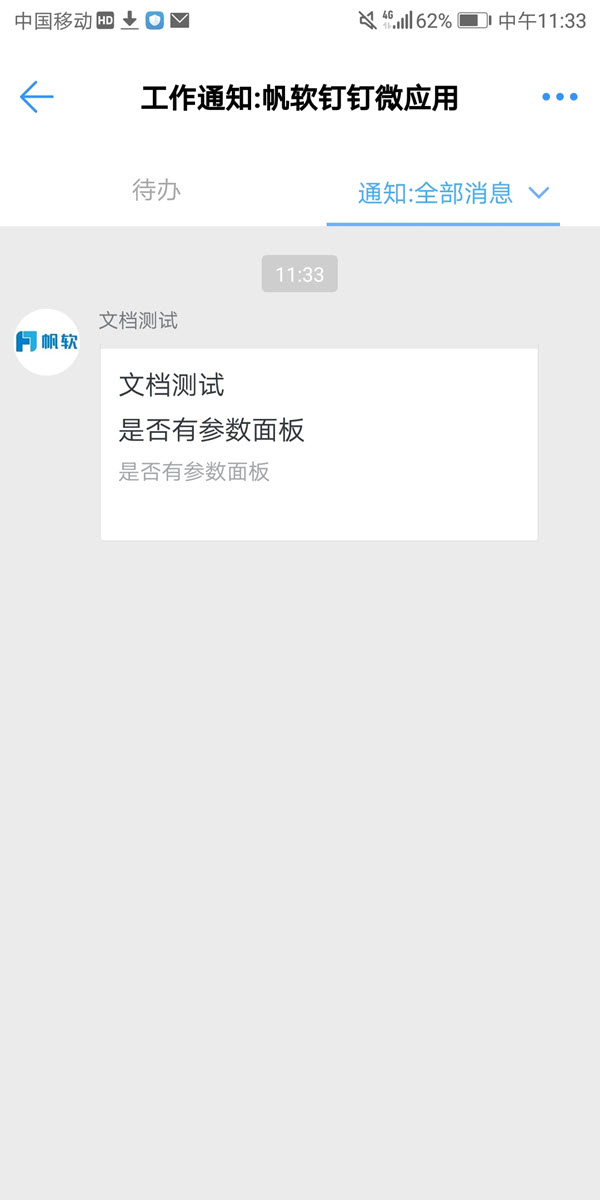
2. 钉钉定时推送应用消息编辑
2.1 推送配置
按照文档 钉钉集成 的步骤,先配置好钉钉管理插件。
然后按照文档 定时任务推送消息至App 的步骤设置定时调度任务,在「文件处理」这一步勾选「钉钉通知」,选择一个钉钉应用即可。
注:推送消息类型支持:链接消息、图文消息、文件消息,V11.0.74 及之后版本还支持图片消息。详情请参考:第三方集成推送支持的消息类型 。
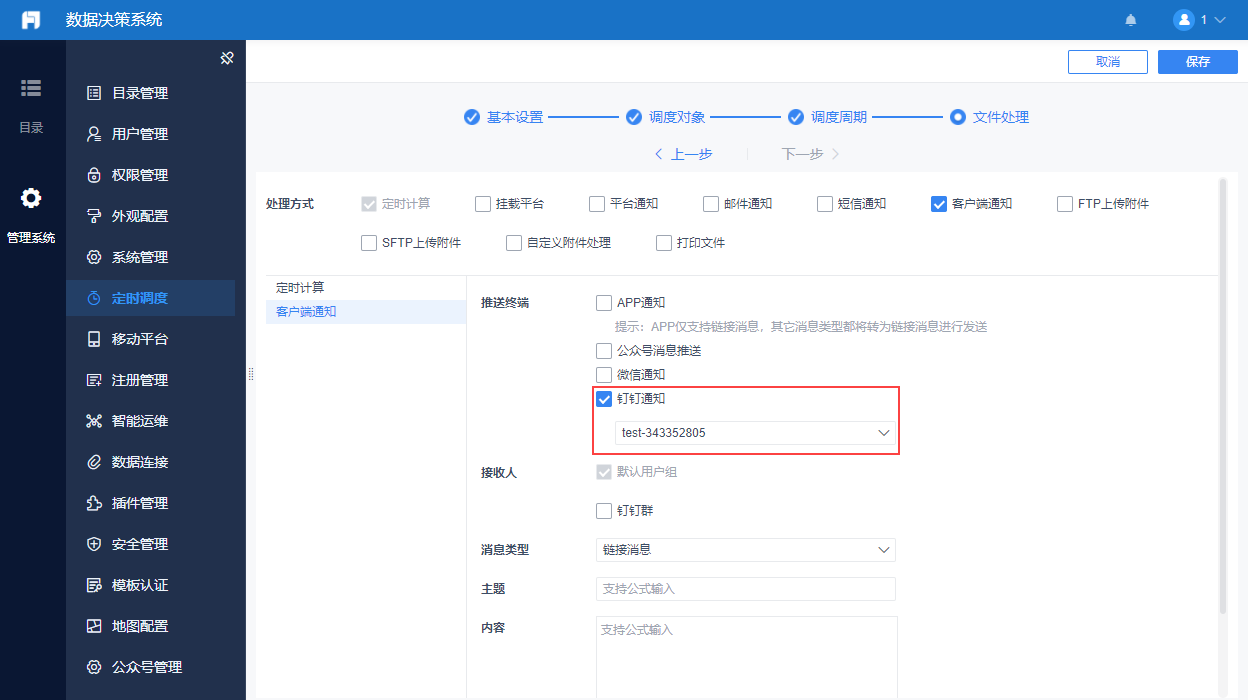
2.2 推送展示
定时调度任务结束后,会将定时调度结果以应用消息的形式发送给钉钉用户,如下图所示:
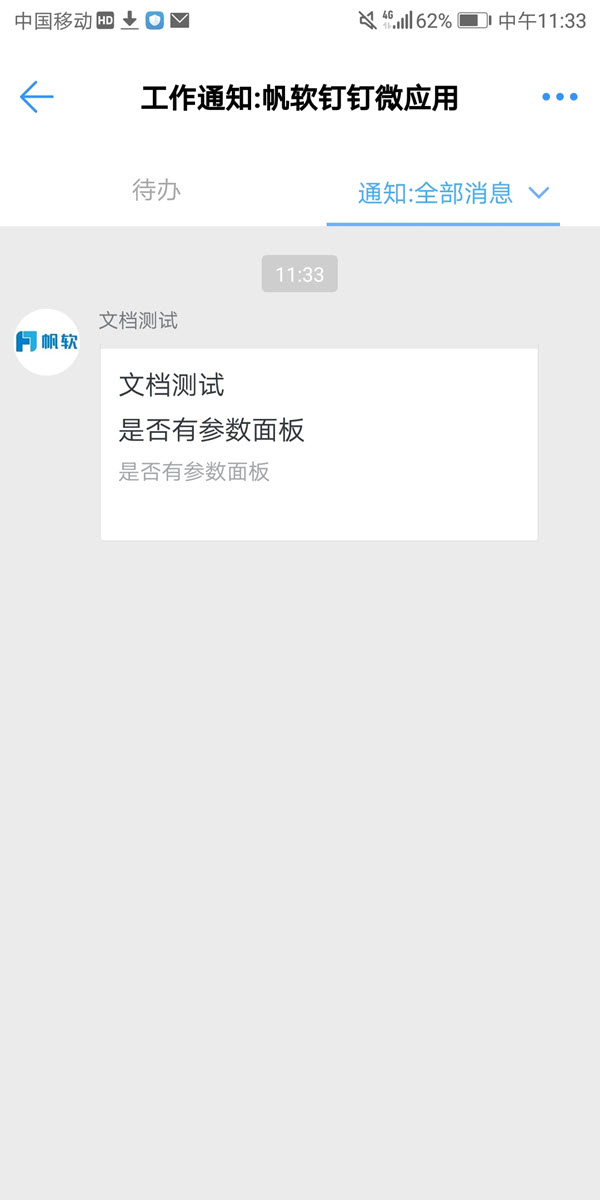
3. 钉钉定时推送群消息编辑
3.1 推送配置
按照文档 钉钉集成 的步骤,先配置好钉钉管理插件。之后需要先建一个钉钉群,建群方法参见该文档 2.7.5 章节的说明。
然后按照文档 定时任务推送消息至App 的步骤设置定时调度任务,在「文件处理」这一步勾选「钉钉通知」,选择一个钉钉应用。
勾选下方的「钉钉群」,选择该应用下的钉钉群后,填写消息的主题和内容即可,如下图所示:
注:推送消息类型支持:链接消息、图文消息、文件消息,V11.0.74 及之后版本还支持图片消息。详情请参考:第三方集成推送支持的消息类型 。
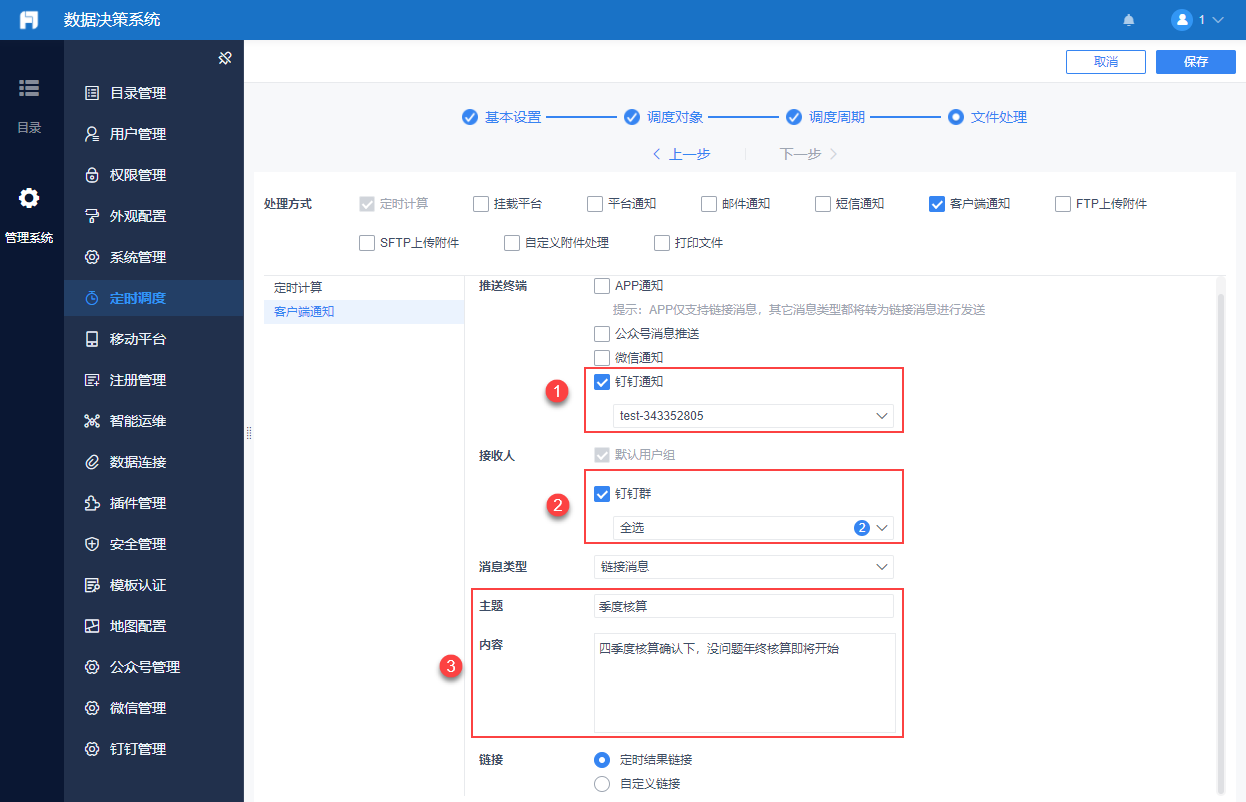
注:如果配置了默认用户组,那么消息一定会推送给默认用户组。
3.2 推送展示
定时调度任务结束后,会将定时调度结果以群消息的形式发送给钉钉用户,如下图所示:
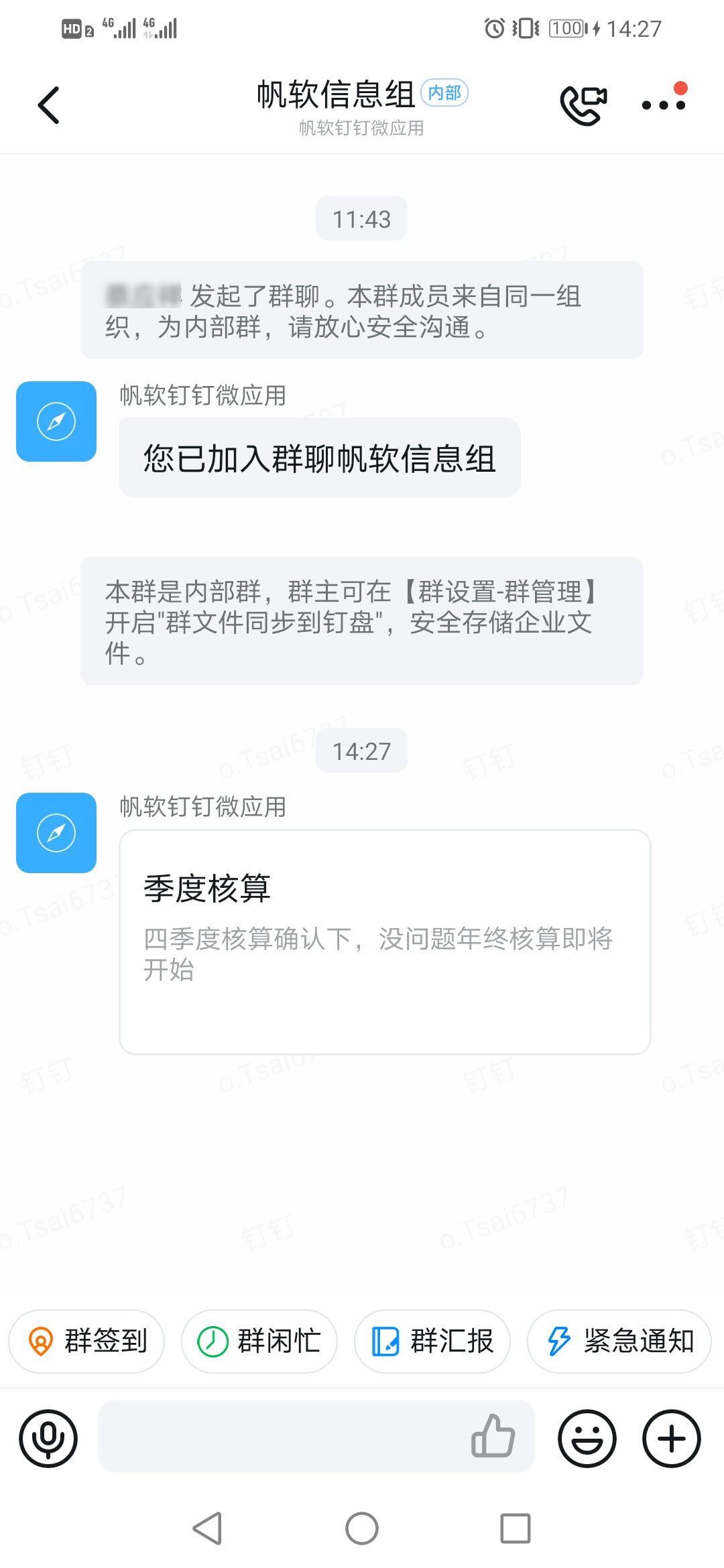
4. 注意事项编辑
若想要 PC 端点击消息推送的链接,能够在外部浏览器下打开内容。请参考文档:钉钉集成 第 2.7.4 节。

